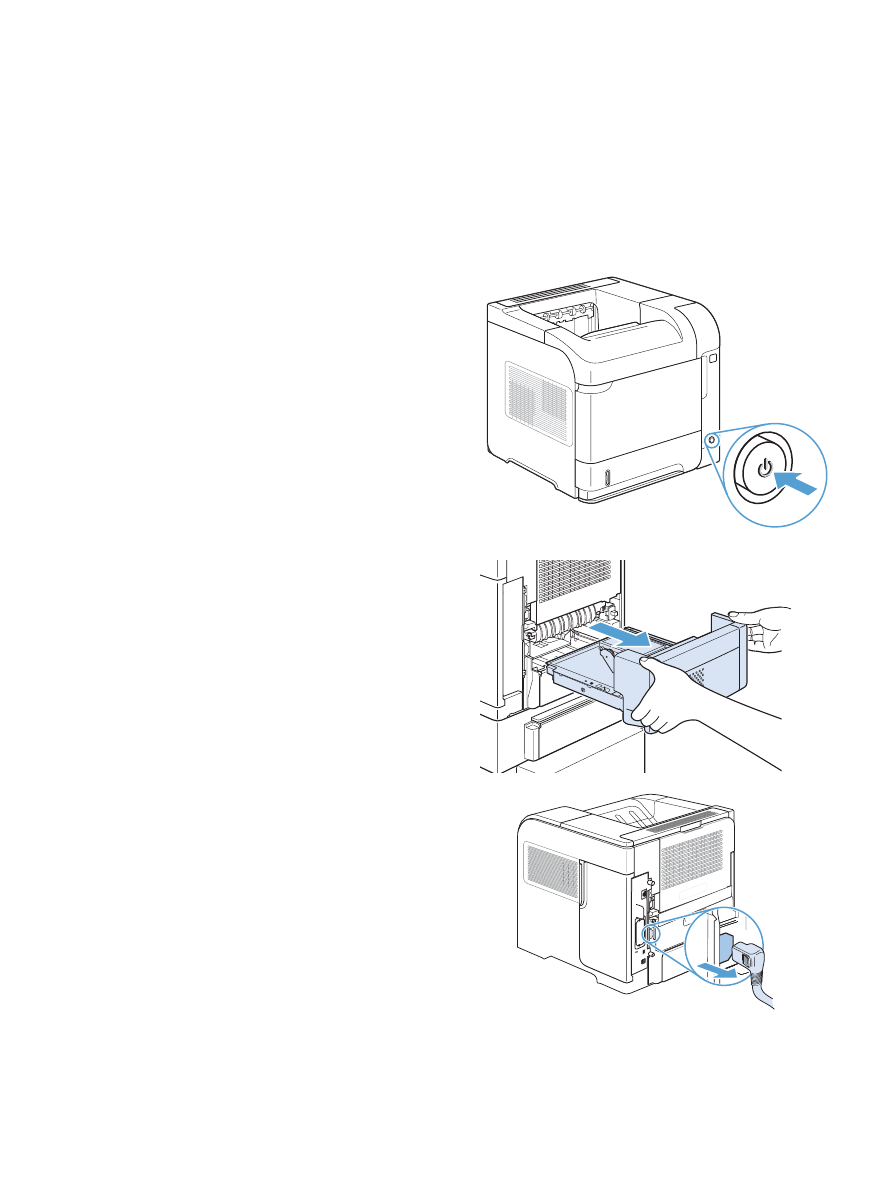
Afhjælp papirstop i fikseringsområdet
Nedenstående fremgangsmåde må kun bruges i følgende situationer:
●
Papiret er kørt fast inden i fikseringsenheden og kan ikke fjernes fra området ved topdækslet eller
det bageste udskriftsområde.
●
Et ark papir blev revet i stykker, da du forsøgte at udbedre et papirstop fra fikseringsenheden.
1.
Sluk produktet.
2.
Drej produktet, så bagenden vender ud mod
dig. Hvis der er installeret en dupleksenhed
(ekstraudstyr), skal du løfte den og trække den
lige ud. Sæt den ud til siden.
3.
Træk netledningen ud.
ADVARSEL!
Fikseringsenheden er meget
varm. Du kan undgå mindre forbrændinger
ved at vente med at fjerne fikseringsenheden,
indtil den er kølet af.
DAWW
Afhjælpning af papirstop
181
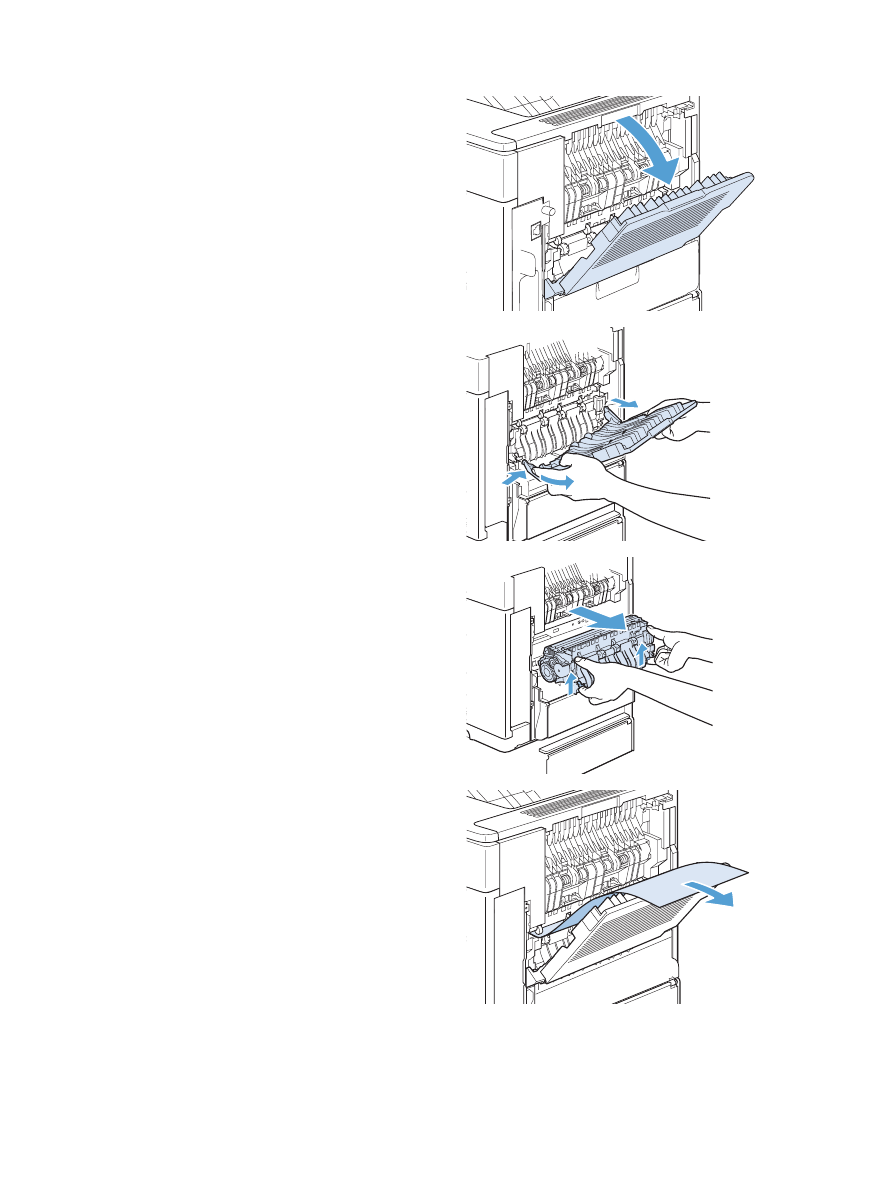
4.
Åbn den bageste udskriftsbakke.
5.
Fjern den bageste udskriftsbakke. Placer din
finger på hængslet i venstre side, og skub det
til højre, indtil hængslerne fjernes fra hullerne
indeni produktet. Drej udskriftsbakken udad for
at fjerne den.
6.
Hvis der sidder papir, skal det fjernes.
Hvis du ikke kan se papiret, skal du trække de
blå håndtag på fikseringsenhedens sider op
og trække fikseringsenheden lige ud.
7.
Fjern det fastklemte papir. Du skal eventuelt
løfte det sorte plastikstyr, der findes øverst på
fikseringsenheden, for at komme ind til det
fastklemte ark.
FORSIGTIG:
Du må ikke bruge et skarpt
objekt til at fjerne papir fra fikseringsområdet.
Du kan beskadige fikseringsenheden.
182
Kapitel 10 Problemløsning
DAWW
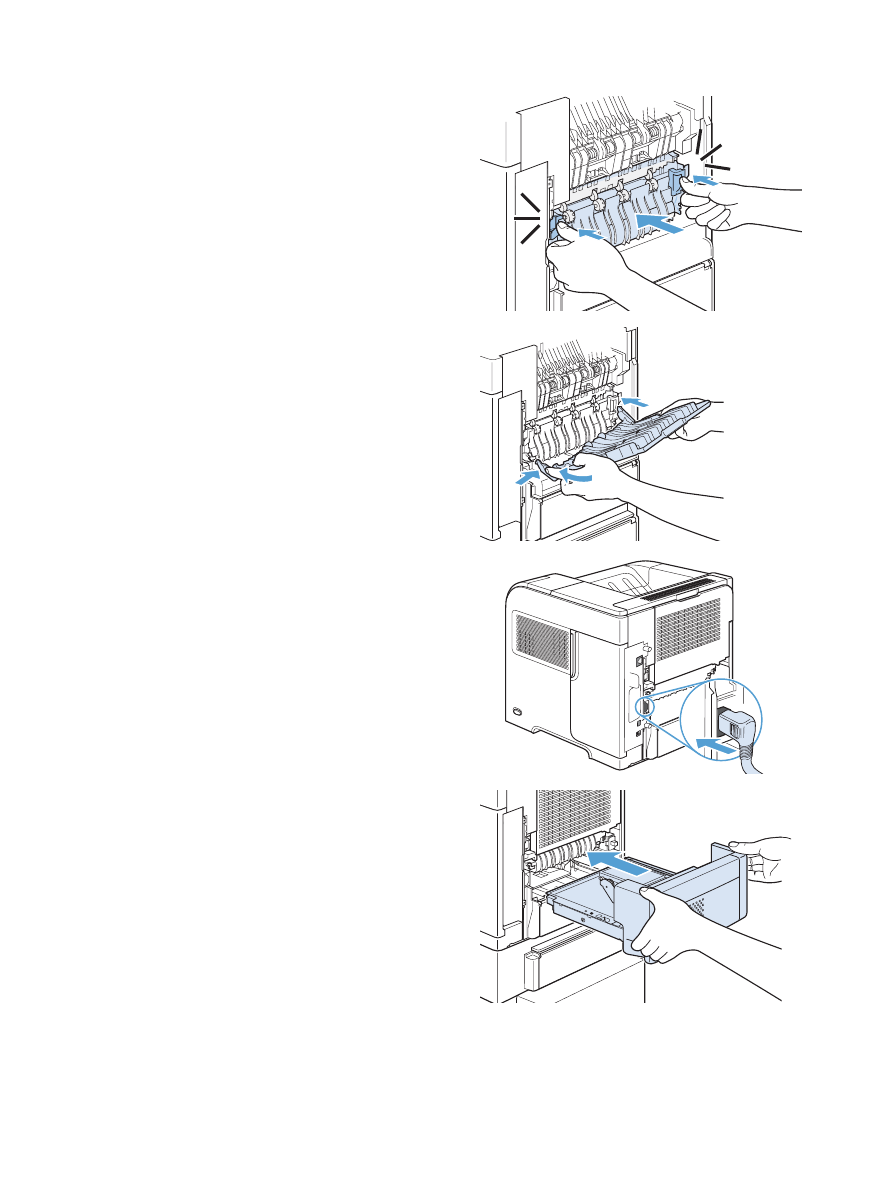
8.
Skub fikseringsenheden ind i produktet, indtil
de blå håndtag klikker på plads i begge sider.
9.
Installer den bageste udskriftsbakke igen. Sæt
det højre hængsel i hullet indeni produktet.
Skub det venstre hængsel indad, og skub det
ind i hullet indeni produktet. Luk den bageste
udskriftsbakke.
10.
Sæt strømstikket i produktet.
11.
Sæt dupleksenheden på plads, hvis den blev
fjernet.
DAWW
Afhjælpning af papirstop
183
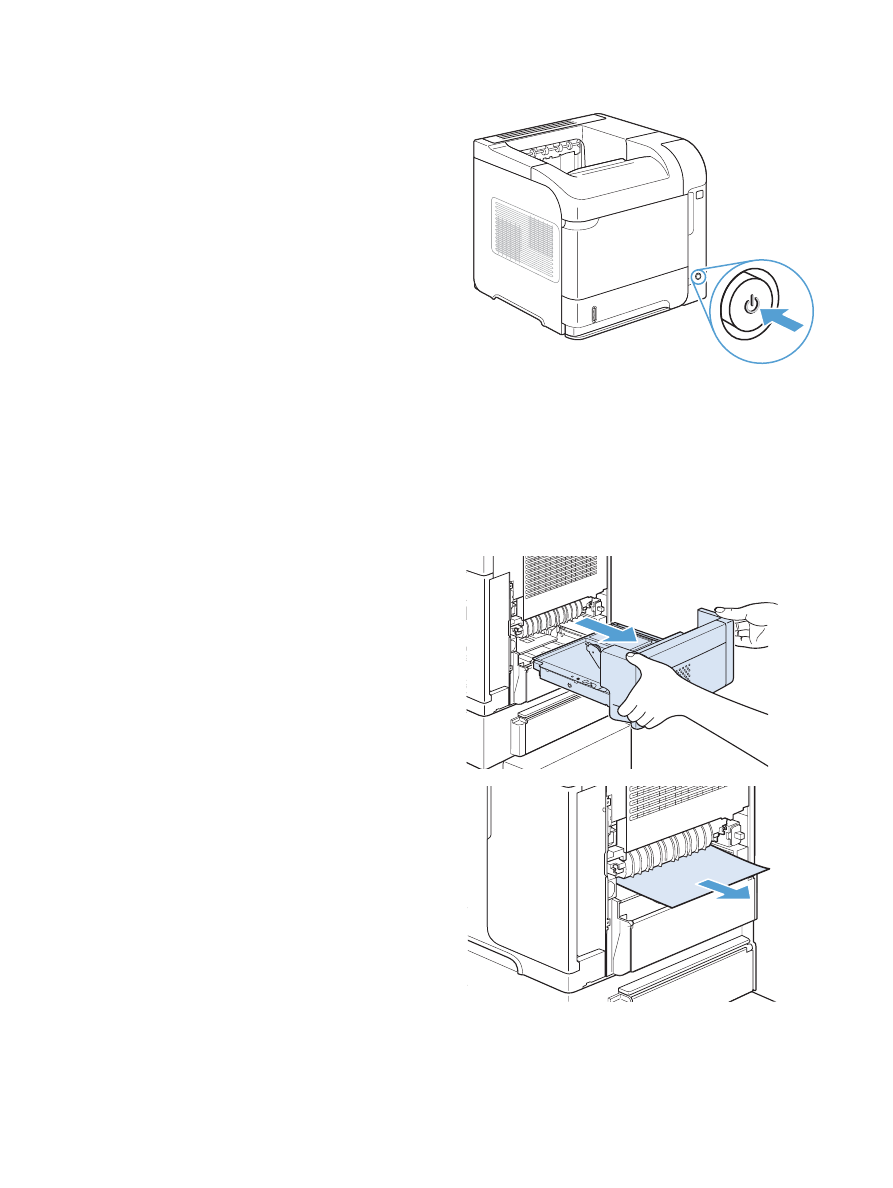
12.
Tænd for produktet.
13.
Hvis en meddelelse om papirstop ikke
forsvinder, sidder der stadig et fastklemt ark i
produktet. Kontroller, om der er papirstop
andre steder.